Opdateret April 2024: Stop med at få fejlmeddelelser, og sænk dit system ned med vores optimeringsværktøj. Hent det nu kl dette link
- Download og installer reparationsværktøjet her.
- Lad det scanne din computer.
- Værktøjet vil derefter reparér din computer.
Synaptics er firmaet, der udvikler UltraNav software, så der bør ikke være noget tab af kompatibilitet / funktioner. Jeg har set flere tilfælde, hvor denne pilot har hjulpet andre mennesker med museproblemer, så han kan også hjælpe dig.
Synaptic Enheden har ikke fundet nogen fejl under Windows 10, Windows 8.1, Windows 8, Windows 8, Windows 7, Windows Vista eller Windows XP er ikke ualmindeligt for bærbare brugere som Asus, Lenovo, HP, Acer osv.. Synaptics-enheden virker ikke, eller Synaptics-pegeenhedens driver har ikke fundet et dilemma, der kan opstå af forskellige årsager.
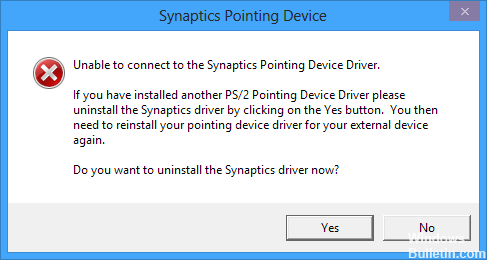
Efter en softwareopdatering eller systemopgradering, som f.eks. En opgradering fra Windows 8.1 / 8 / 7 / Vista / XP til Windows 10, kan en opgradering / formatering af harddisken osv. Mislykkes. For at genstarte Synaptics-enheden og genaktivere Multi-Touch-funktionen, kan du bruge følgende rettelser som reference.
Den første ting at gøre er at fjerne UltraNav-driveren fra systemet. For at gøre dette skal du åbne Start-menuen, skrive Enhedshåndtering i søgefeltet og derefter trykke på Enter. Dobbeltklik her på mus og andre pegeenheder, og højreklik på UltraNav-enheden. Naviger til fanen Drivere, og vælg Afinstaller nederst i vinduet. Følg afinstallationsvejledningen, og genstart derefter, når du bliver bedt om det af Windows. Windows skal installere en generisk driver, der giver dig mulighed for at bruge styreputen, når du downloader Synaptics-driveren.
Tildele administratorrettigheder

Nogle hjælpeprogrammer, såsom Synaptics, kræver administratorrettigheder for at fungere korrekt og effektivt. Fordi den tager kontrol over kontrolmåtten/musen på ubestemt tid, begrænser Windows nogle gange adgangen, så drivere ikke kan fungere korrekt. Vi vil sikre, at administratorrettigheder tildeles på en sådan måde, at dette problem aldrig opstår.
April 2024 Opdatering:
Du kan nu forhindre pc -problemer ved at bruge dette værktøj, såsom at beskytte dig mod filtab og malware. Derudover er det en fantastisk måde at optimere din computer til maksimal ydelse. Programmet retter let på almindelige fejl, der kan opstå på Windows -systemer - ikke behov for timers fejlfinding, når du har den perfekte løsning lige ved hånden:
- Trin 1: Download PC Reparation & Optimizer Tool (Windows 10, 8, 7, XP, Vista - Microsoft Gold Certified).
- Trin 2: Klik på "Begynd Scan"For at finde Windows-registreringsproblemer, der kan forårsage pc-problemer.
- Trin 3: Klik på "Reparer Alt"For at løse alle problemer.
Tryk på Windows + R, skriv "taskmgr" i dialogboksen, og tryk på Enter.
I task manager skal du vælge fanen Start og finde Synaptics-tjenesten på listen. Højreklik på den og vælg Egenskaber.
Klik nu på Kompatibilitet og aktiver indstillingen “Kør dette program som administrator”.
Genstart computeren korrekt, og kør Synaptics Now for at kontrollere, at fejlmeddelelsen er løst.
Afinstaller alle Synaptics-enhedsdrivere på din bærbare computer.
1) På tastaturet skal du trykke på Windows-logotasten og samtidig trykke på R for at få adgang til feltet Kør.
2) Skriv devmgmt.msc, og tryk på Enter.
3) Højreklik på dine Synaptics-drivere for at vælge afinstallationen. Det kan være Synaptics PS / 2 Port Touchpad, Synaptics SMbus Tochpad, Synaptics Pointing Device osv.
Geninstaller / opdater Synaptics driveren

Din Synaptics-enhed fungerer ikke altid korrekt med den nyeste version af driveren eller et opdateret Windows-operativsystem. Der kan opstå problemer med softwarekompatibilitet mellem Synaptics-enheder og den hardware eller software, du netop har ændret, at Synaptics-enheder ikke har fundet status. Så hvis du stadig ikke kan se Synaptics-indstillingerne under Mouse Properties efter at have udført ovenstående trin, skal du følge disse instruktioner for at opdatere en kompatibel Synaptics touchpad driver.
- Gå til Enhedshåndtering -> Mus og andre punktenheder, udvid dem for at finde Synaptics-enheden.
- Højreklik på enheden, og klik derefter på Opdater driver.
- Vælg "Søg efter driversoftwaren på min computer".
- Vælg “Lad mig vælge fra en liste over enhedsdrivere på min computer.
- Aktiver indstillingen "Vis kompatibel hardware".
- Rul ned til “Synaptics” under “Producent”.
- Vælg driveren under "Model" og klik på Næste.
- Klik på Ja i pop op-vinduet Opdater driveradvarselopdatering.
- Genstart computeren for at gemme ændringerne.
Ekspert Tip: Dette reparationsværktøj scanner lagrene og erstatter korrupte eller manglende filer, hvis ingen af disse metoder har virket. Det fungerer godt i de fleste tilfælde, hvor problemet skyldes systemkorruption. Dette værktøj vil også optimere dit system for at maksimere ydeevnen. Den kan downloades af Klik her

CCNA, Web Developer, PC Fejlfinding
Jeg er computerentusiast og en praktiserende it-professionel. Jeg har mange års erfaring bag mig i computerprogrammering, hardwarefejlfinding og reparation. Jeg er specialiseret i webudvikling og database design. Jeg har også en CCNA-certificering til netværksdesign og fejlfinding.

